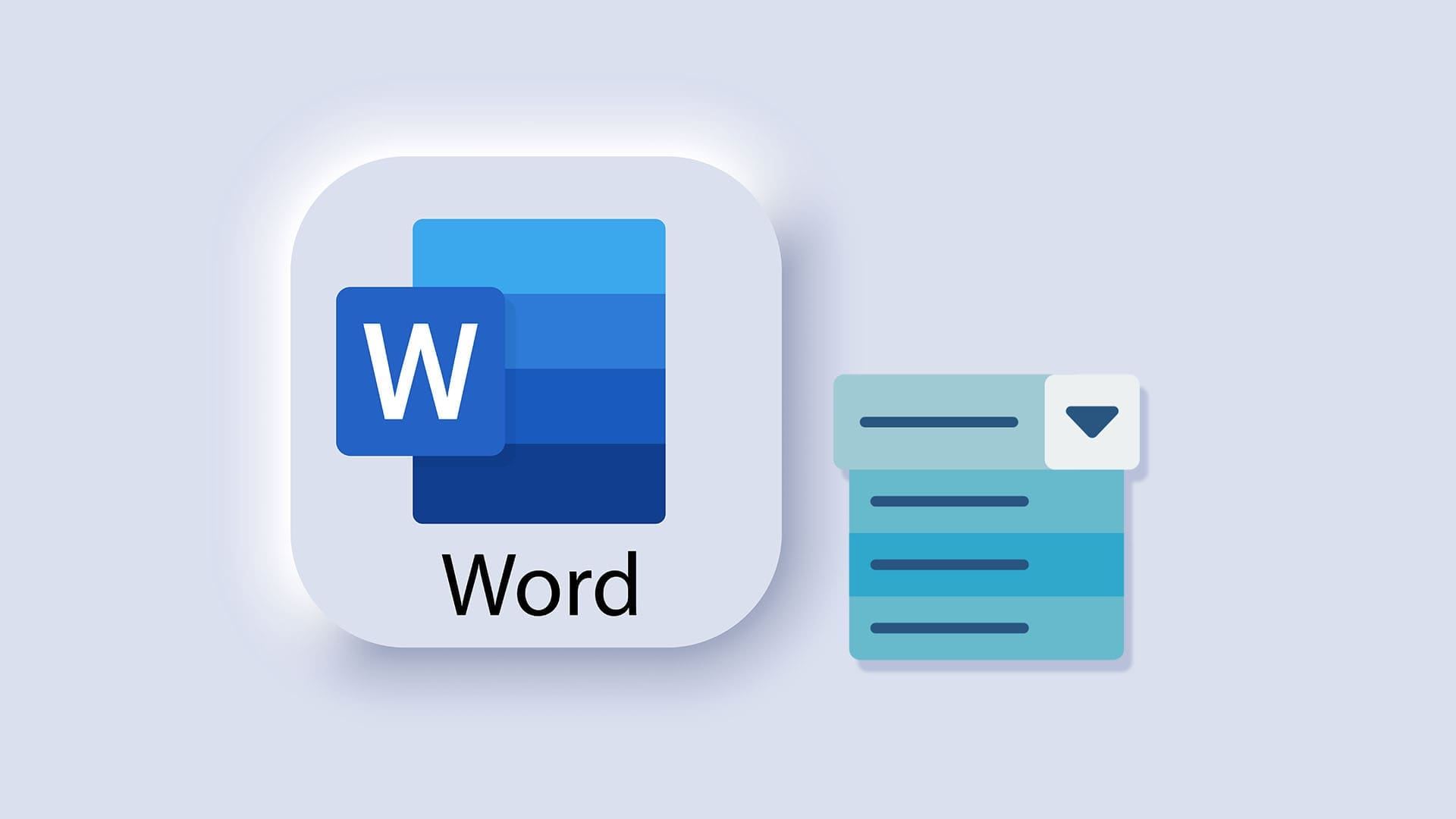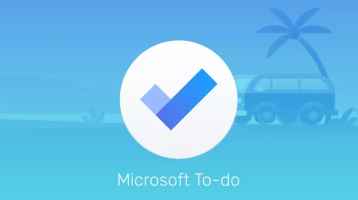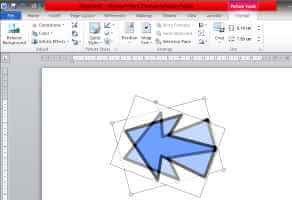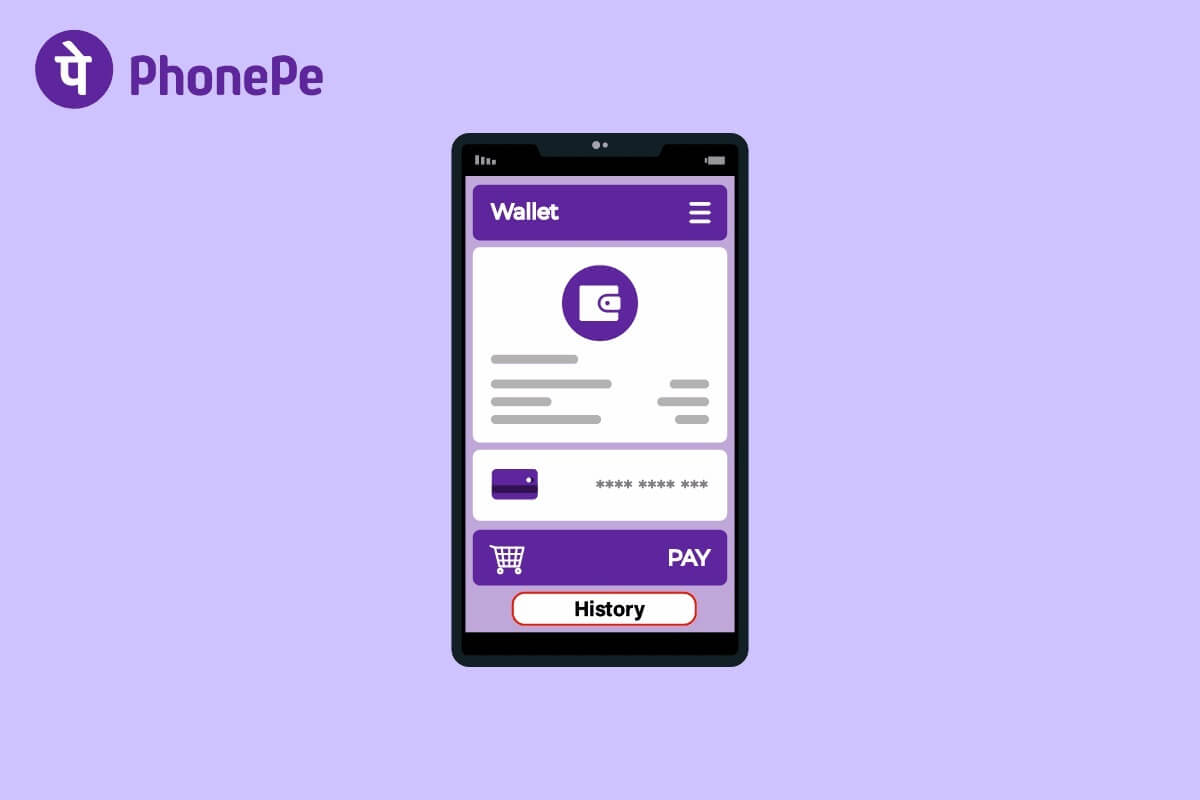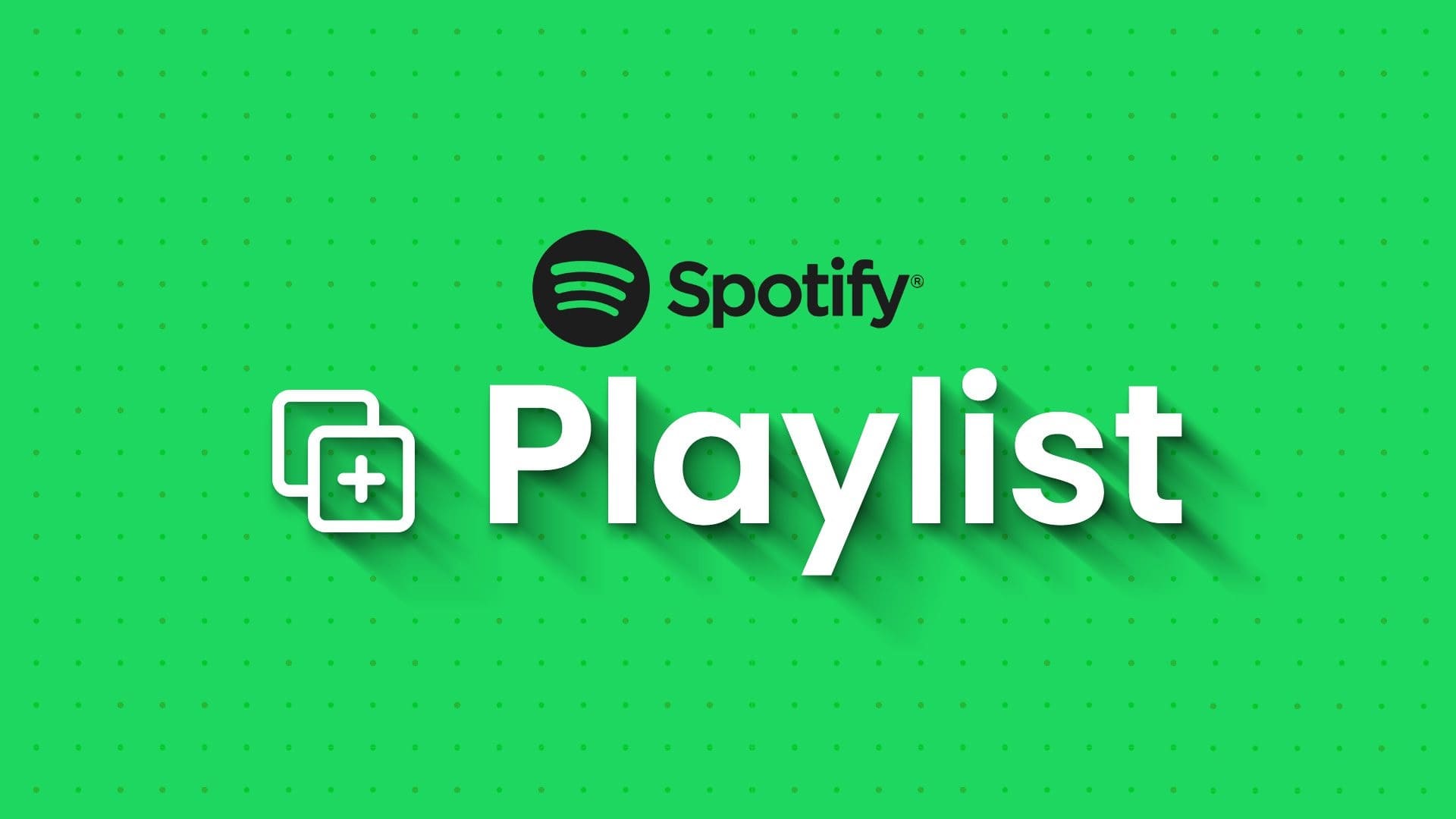Вы собирались сделать Live Photo в FaceTime, но получили сообщение об ошибке «Для использования этой функции необходимо включить функцию «Фотографии FaceTime» на обоих устройствах»? Что означает это сообщение и как его исправить? Найдите ответ в этой публикации.
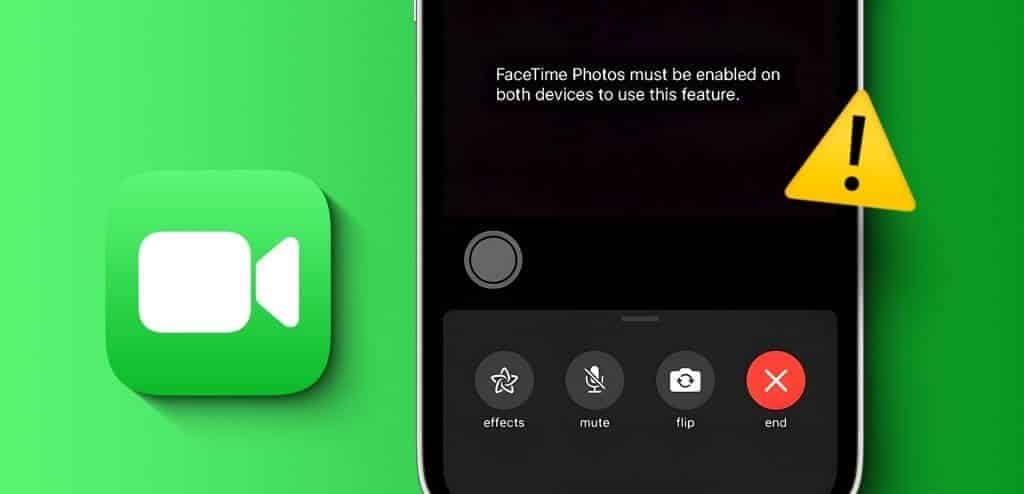
Для тех, кто не знает, функция Live Photos в FaceTime фиксирует несколько моментов до и после съёмки, а также звук. Если вы любите снимать Live Photos в FaceTime, но не можете сделать это из-за сообщения об ошибке, эта статья вам поможет. Давайте начнём с того, почему.
Почему вы говорите, что для использования этой функции необходимо включить функцию «Фотографии Facetime» на обоих устройствах?
Сообщение об ошибке «Для использования этой функции необходимо включить функцию FaceTime Photos на обоих устройствах» означает, что функция FaceTime Live Photos отключена либо на вашем устройстве, либо на устройстве другого участника. По сути, эта функция должна быть включена на обоих устройствах, используемых для совершения вызова FaceTime.
Это сообщение также появится, если вы совершаете звонок FaceTime кому-либо с устройства Android или Windows, поскольку эта функция не поддерживается на этих устройствах.
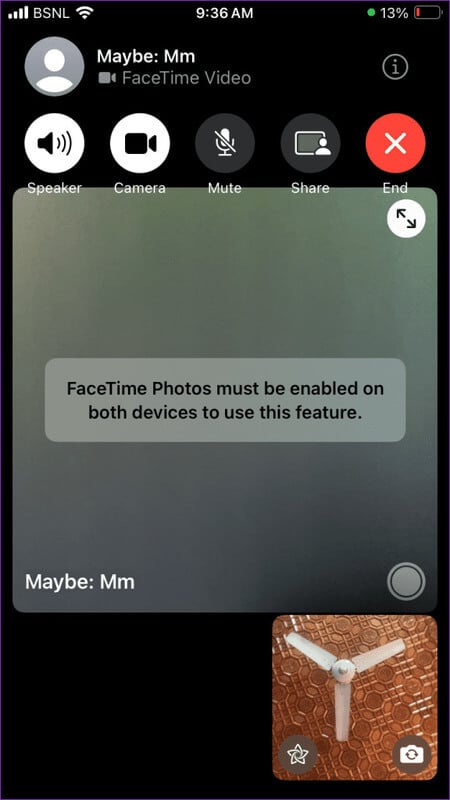
Итак, если вы получаете эту ошибку, проверьте настройки FaceTime и включите функцию FaceTime Live Photos на вашем iPhone, iPad или Mac, как показано ниже, а также попросите другого участника включить ту же функцию.
Совет: узнайте, как Используйте FaceTime на Android или Windows.
Как включить FaceTime Live Photos на iPhone или iPad
Чтобы включить Live Photos для FaceTime на iPhone и iPad, выполните следующие действия:
Шаг 1: Открыть Настройки на вашем iPhone.
Шаг 2: Перейти к FaceTime Включите переключатель рядом с Живые фото FaceTime. Если он уже включен, выключите его и включите снова.
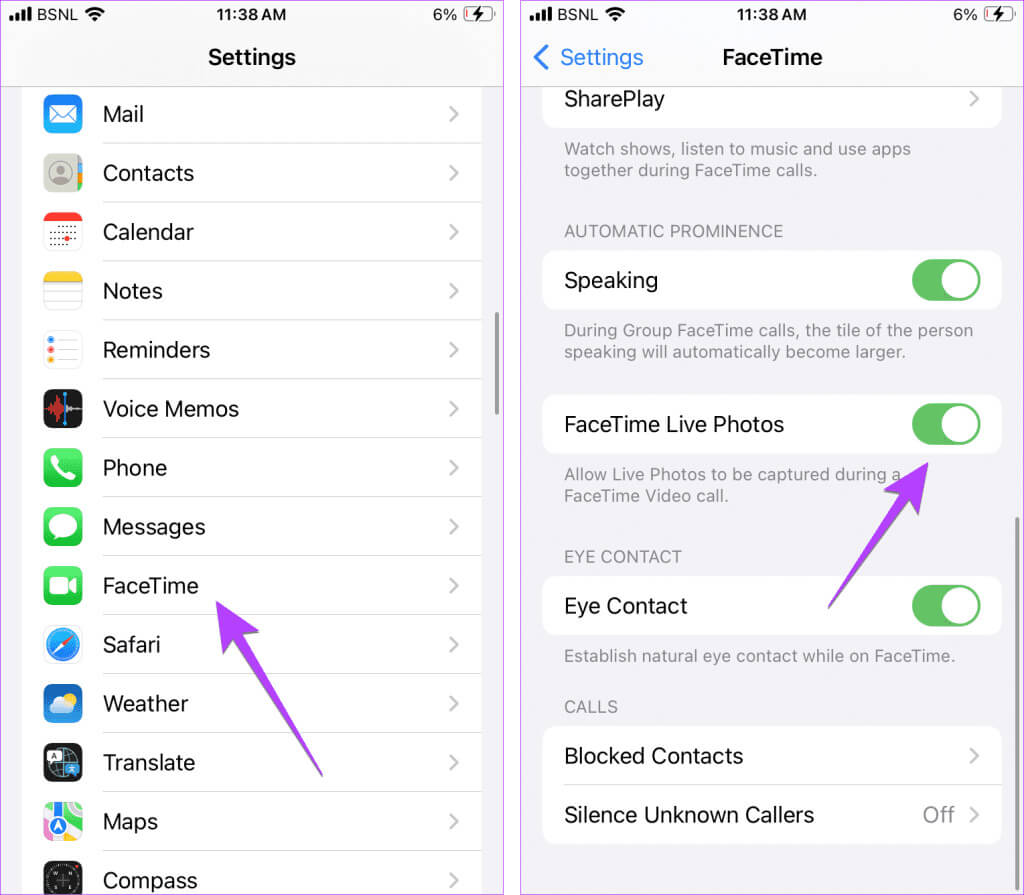
Шаг 3: Попросите друга проверить те же настройки и включить его. Переключить FaceTime Live Photos На вашем iPhone, iPad или Mac, как показано ниже.
Примечание: Если переключатель FaceTime Live Photos неактивен во время вызова FaceTime, завершите вызов, включите настройку, а затем снова позвоните этому человеку.
Как включить FaceTime Live Photos на MacBook
Если вы или другой человек Используйте FaceTime на вашем MacBookЧтобы включить функцию Live Photos в FaceTime, выполните следующие действия:
Шаг 1: Открыть приложение FaceTime На устройстве MacBook Ваш.
Шаг 2: нажать на FaceTime в строке меню и выберите Настройки.
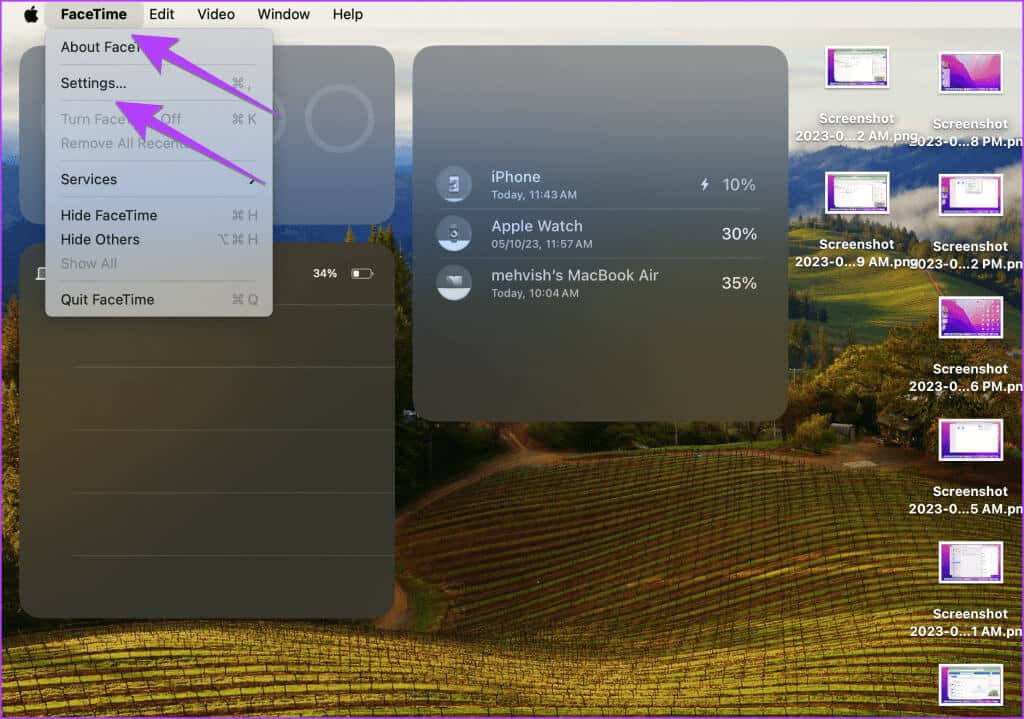
Шаг 3: Установите флажок рядом с "Позволять Снимайте живые фото во время видеозвонков на вкладке "Общее". Если он уже включен, отключите его и включите снова.
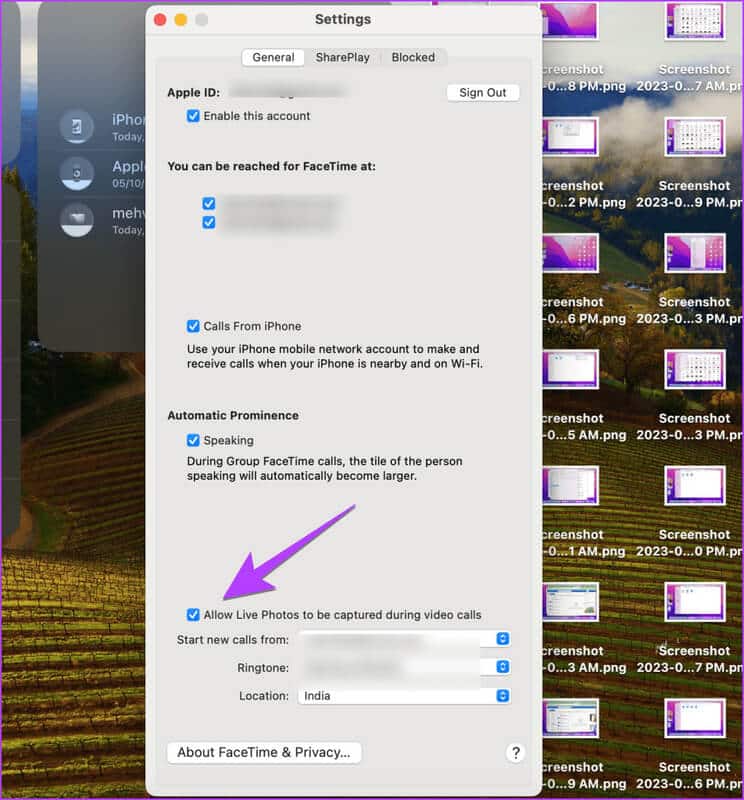
Шаг 4: Теперь попросите другого участника включить эту функцию на своем iPhone или Mac.
Совет: узнайте, как Планируйте звонки FaceTime.
Как исправить фотографии Facetime Для использования этой функции необходимо включить функцию «Фотографии Facetime» на обоих устройствах.
Если вы видите то же сообщение даже после включения функции, выполните следующие действия для решения проблемы:
1. Перезагрузите устройства.
Попробуйте перезапустить все затронутые устройства, такие как iPhone, iPad или Mac, которые используются для видеозвонков FaceTime.
2. Измените идентификатор вызывающего абонента FaceTime
Изменение идентификатора вызывающего абонента FaceTime на адрес электронной почты iCloud вместо номера телефона помогло многим пользователям избавиться от сообщения об ошибке «Для использования этой функции необходимо включить функцию «Фотографии FaceTime» на обоих устройствах». Это решение также полезно, если вы не можете включить функцию «Живые фотографии FaceTime».
Чтобы изменить идентификатор вызывающего абонента FaceTime, выполните следующие действия:
Шаг 1: На вашем iPhone перейдите в Настройки, затем Фейстайм.
Шаг 2: Укажите свой адрес электронной почты на ICloud В пределах идентификатора вызывающего абонента.
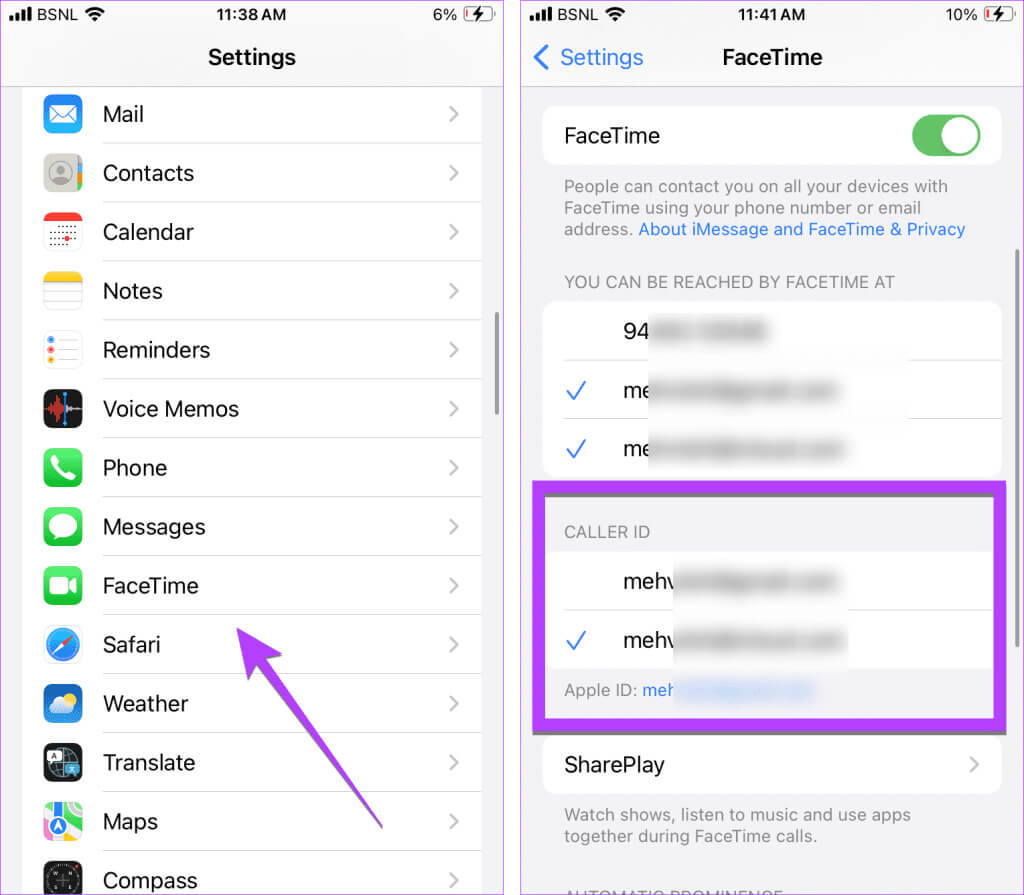
Надеюсь, вы сможете делать снимки Live Photos во время звонков по FaceTime.
3. Проверьте требования FaceTime Live Photos.
Для съёмки Live Photos в FaceTime ваши устройства должны соответствовать определённым требованиям. В противном случае вы увидите сообщение «Для использования этой функции необходимо включить FaceTime Photos на обоих устройствах», и включить эту функцию будет невозможно. Требования к программному обеспечению различаются в зависимости от того, является ли звонок индивидуальным или групповым.
Индивидуальные звонки FaceTime
- iPhone с iOS 12.1.4 или более поздней версии
- iPad под управлением iPadOS 13 или более поздней версии
- macOS 10.13.16 или более поздняя версия
Групповые видеозвонки через FaceTime
- Телефон с iOS 13 или более поздней версией
- iPad под управлением iPadOS 13 или более поздней версии
- macOS 10.15 или более поздняя версия.
По сути, все новые модели iPhone, iPad и Mac поддерживают эту функцию, при условии, что она включена для всех участников.
4. Временно отключите FaceTime.
Попробуйте также временно отключить FaceTime, а затем снова включить его. Откройте настройки iPhone, затем выберите FaceTime. Выключите переключатель рядом с FaceTime. Подождите несколько секунд, а затем снова включите FaceTime.
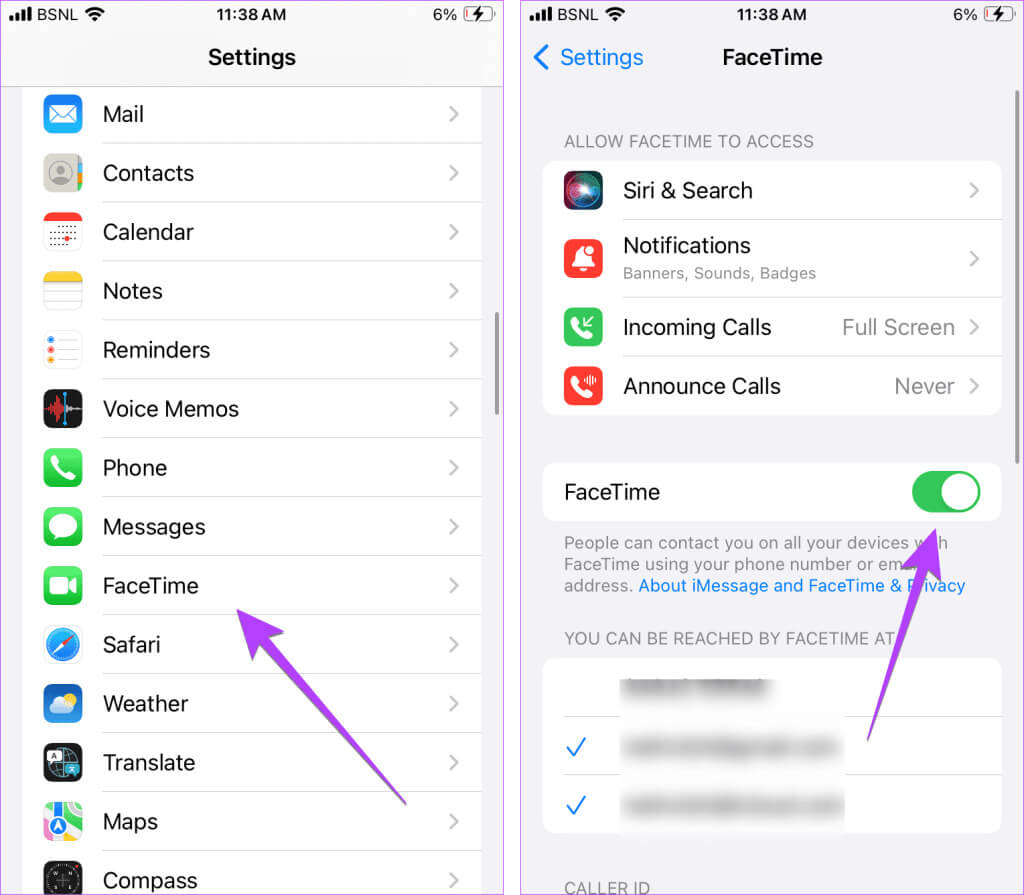
Исправить FaceTime
Надеемся, вы понимаете, что «для использования этой функции необходимо включить функцию «Фотографии FaceTime» на обоих устройствах». Если по какой-то причине ваши фотографии не сохраняются, узнайте больше. Как исправить неработающие фото FaceTimeУзнайте также как. Отключить микрофон в FaceTime.